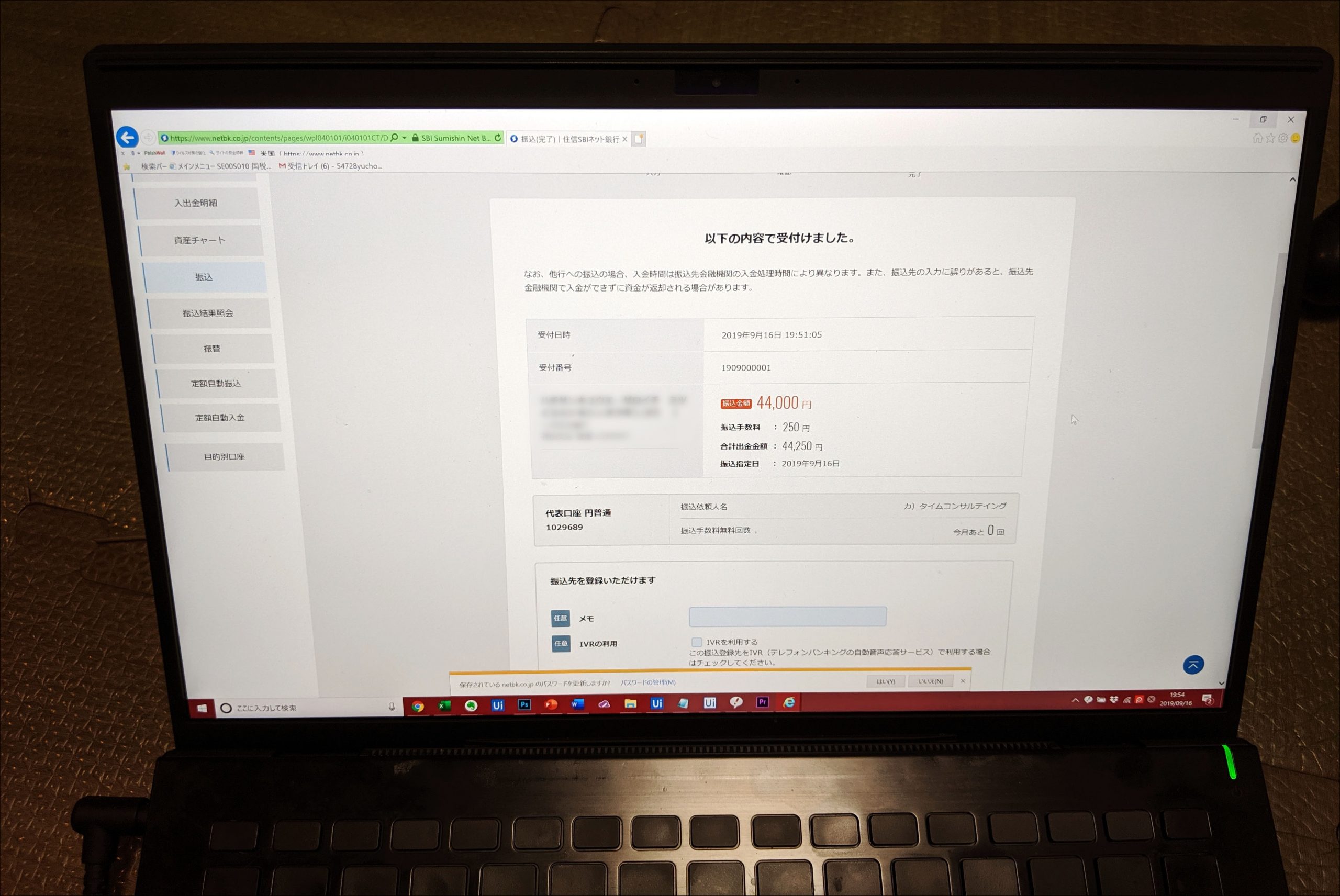プログラミング言語には、さまざまな種類があります。
私が使っているものについて、その使い方をまとめてみました。
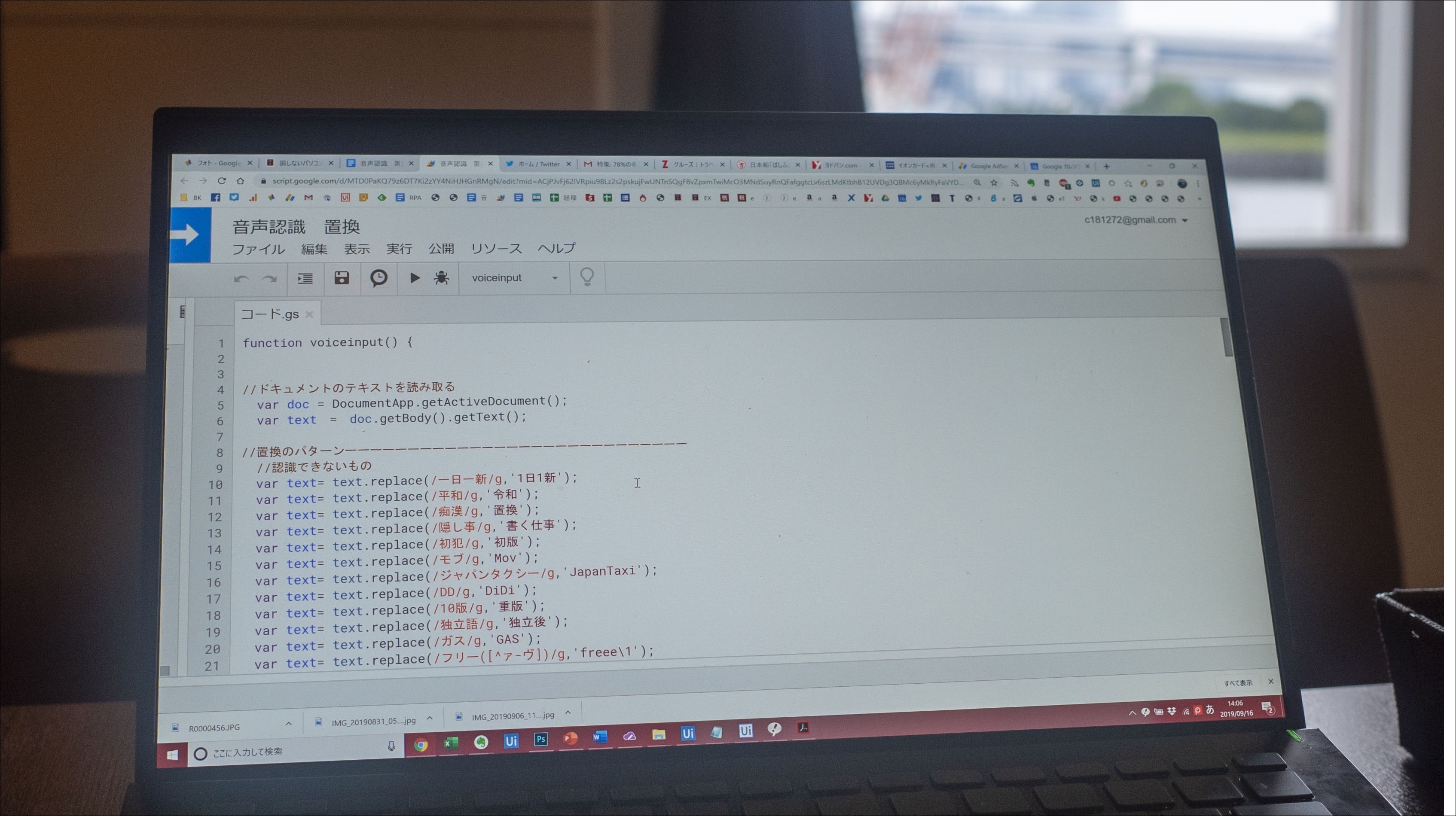
※カフェにて RICHO GRⅢ
主に使っているプログラミング言語
私が使っているプログラミング言語は、
・ Excel マクロ( VBA)
・GAS(ガス Google Apps Script)
・UiPath(RPA=ロボティックプロセスオートメーション)
です。
これらをケースによって使い分けています
Pythonは?と思われるかもしれませんが、研究用に使っていますが、同じ用途で仕事の中で使うのであれば ExcelやRPAのほうが使いやすいので、そちらを使っています。
Pythonを始めるまでの設定が他の言語に比べると敷居が高いのもその理由です。
プログラミングに限らず効率化は、「伝えやすいか」も選ぶ基準にしています。
使い道があるかどうかはもちろん、導入費用が高かったり、導入に手間がかかったりすると選択肢から外さざるを得ません。
プログラミング言語の使い分け
これらのプログラミング言語の使い分けと主な使い道は、次のとおりです
Excel マクロ
Excel内で効率化することに使っています。
・Excelデータを会計ソフトにインポートするように加工
Excelデータを弥生会計へインポートするためのマクロ | EX-IT
・請求書データから請求書をつくる
Excelマクロで請求書作成→PDF保存。複数データ対応完全版。 | EX-IT
・給与計算データから明細書をつくる
Excelマクロで給与一覧表から給与明細へ転記 | EX-IT
・タスク管理
Excelタスク管理で使っているExcelテクニック+マクロ | EX-IT
・複数のファイルを1つにする
フォルダ内のExcel・CSVを1つにまとめるマクロ | EX-IT
・複数のシートを1つにする
Excelファイルに、シートを1つにするマクロを入れる手順 | EX-IT
GAS
Google のサービスに関連するものにも効率化に使っています
・Google ドキュメントの音声認識結果を好みのパターンで置換
GAS正規表現置換で、Googleドキュメント音声認識入力のデメリットを補う方法 | EX-IT
・音声認識入力で Google スプレッドシートに記憶したデータを変換
音声認識経理で売上・経費の重みをより感じる方法。Googleアシスタント&GoogleAppsScript & Googleスプレッドシート | EX-IT
・Googleカレンダーの予定をスプレッドシートに転記
Googleカレンダーの予定をデータ形式(スプレッドシート)にするGAS(プログラム) | EX-IT
・ Googleフォームの自動返信
新Googleフォームで問い合わせフォームを作る方法&自動返信メール設定 | EX-IT
UiPath
ブラウザや複数のソフトを使う仕事の効率化に使っています
・ネットバンクの明細確認
RPAの弱点 住信SBIネット銀行サイトリニューアルで作りなおしの巻 | EX-IT
・会計ソフトからのデータダウンロード
freeeのExcelデータダウンロードを自動化するRPA(UiPath) | EX-IT
・メールに添付された請求書 PDF から情報を読み取って振込
RPA UiPathで自動化。メールで受け取った請求書PDFを読み取り、住信SBIネット銀行で振込。 | EX-IT
・Excelデータから税務ソフトへの転記
UiPath(RPA)×Excel。Excelから税務ソフト(JDL勘定科目内訳明細書)へロボットが入力 | EX-IT
・Webゆうびんで郵送
RPAで郵送を自動化 |UiPath&Webゆうびん | EX-IT
・Excelからブラウザへ転記
確定申告をRPAで自動化。無料の確定申告書等作成コーナー×UiPath | EX-IT
・Excelからブラウザへ転記→結果をExcelに書き込み→メール送信
RPA ×税理士。「源泉所得税のe-Tax送信→お客様へメール送信」を自動化。 | EX-IT
プログラミングは無料
UiPath でExcelの処理をすることもできますが、Excel だけの効率化なら Excel マクロをつくったほうが楽です。
楽というのは、つくるのも楽、メンテナンスするのも楽ということを意味します。
プログラムは一度つくったら完成でずっと使えるものではなく、メンテナンスしつつ改善しつつ使うものだからです。
(だからこそ丸投げは怖いものです)
Excel マクロを動かすプログラムをUiPathに組み込んでいるケースもあります。
Excel部分はマクロでやり、その他はUiPathで動かすわけです。
ブラウザの処理を Excel マクロでやることもできますが、UiPathのほうが楽なので、UiPathでやっています。
Google ドキュメントや Googleスプレッドシートなどを操作するのであれば、GASがやりやすく、音声認識入力(GoogleAssistant)との組み合わせも便利です。
プログラミングのどれから手をつけるか。
効果から考えるとExcelマクロ、プログラミングの難易度から考えると RPA =UiPathがおすすめです。
RPA はプログラミングの知識が必要であり、世間でいわれてるほどかんたんではありませんが、このようにパーツを組み合わせてプログラミングすることができますし、自分の操作を記録することもできます。
(他のプログラミングでも記録はできますが、UiPathが断然使いやすいです)

まずは、ここからプログラミングを学んでいくのもおすすめです。
GASは言語的に最も難易度が高いかなと私は思っています。
私は生粋のプログラマーではないのでそう感じるのかもしれませんが。
ザ・プログラミングというような言語=書き方だからです。
プログラミングがオススメな理由は、自分好みに効率化できることとともに、使うこと自体はすべて無料だからです
( UiPath は条件付き無料で、小規模事業者なら無料で使えます)。
無料で効率化できる、試すことができるというのは大きなメリットといえます。
Excelでやるか、Excelマクロでやるかも悩みどころですが、両方試してみて自分に合うほうを選べばいいのではないでしょうか。
(ExcelのピボットテーブルとVLOOKUP関数を使えば、マクロを使う頻度は減ります)
使い分けを考えるよりも、ExcelマクロかUiPathをはじめてみましょう。
Excelマクロ・VBA入門 アーカイブ | EX-IT
UiPath入門 アーカイブ | EX-IT
■編集後記
最初の数巻でやめていた『進撃の巨人』。
無料キャンペーン(9/18まで)をやっていることもあり、29巻まで読んでみました(29巻は108円)。
https://amzn.to/2NgCvUy
最初に読んだときの印象はよくなかったのですが、読んでみると深く、おもしろいです。
ガイドブック的なものやPS4ソフトも買い揃えました。
上野 ほんのりや
■娘(2歳)日記
昨日は上野動物園へ。
退院して以来はじめて2人で。
ゾウ→ゴリラ→トラと、お気に入りを指名どおりに見て、最後は、ブタを観に行ったのですが、休みでした。
かわりにカピバラを喜んでいましたが。
「おやつ、何にする?」と聞くと、「おにぎり!」というので、おにぎり屋へ寄ってから帰りました。
■著書
『税理士のためのプログラミング -ChatGPTで知識ゼロから始める本-』
『すべてをがんばりすぎなくてもいい!顧問先の満足度を高める税理士業務の見極め方』
ひとり税理士のギモンに答える128問128答
【インボイス対応版】ひとり社長の経理の基本
「繁忙期」でもやりたいことを諦めない! 税理士のための業務効率化マニュアル
ひとり税理士の自宅仕事術
リモート経理完全マニュアル――小さな会社にお金を残す87のノウハウ
ひとり税理士のセーフティネットとリスクマネジメント
税理士のためのRPA入門~一歩踏み出せば変えられる!業務効率化の方法~
やってはいけないExcel――「やってはいけない」がわかると「Excelの正解」がわかる
AI時代のひとり税理士
新版 そのまま使える 経理&会計のためのExcel入門
フリーランスとひとり社長のための 経理をエクセルでトコトン楽にする本
新版 ひとり社長の経理の基本
『ひとり税理士の仕事術』
『フリーランスのための一生仕事に困らない本』
【監修】十人十色の「ひとり税理士」という生き方